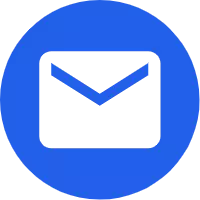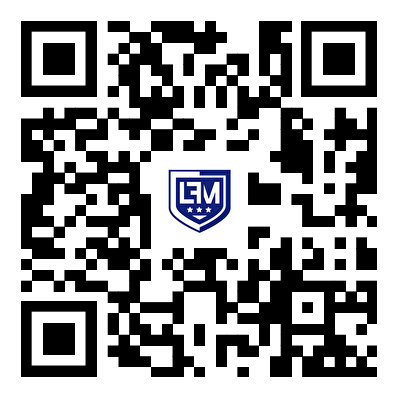- English
- Español
- Português
- русский
- Français
- 日本語
- Deutsch
- tiếng Việt
- Italiano
- Nederlands
- ภาษาไทย
- Polski
- 한국어
- Svenska
- magyar
- Malay
- বাংলা ভাষার
- Dansk
- Suomi
- हिन्दी
- Pilipino
- Türkçe
- Gaeilge
- العربية
- Indonesia
- Norsk
- تمل
- český
- ελληνικά
- український
- Javanese
- فارسی
- தமிழ்
- తెలుగు
- नेपाली
- Burmese
- български
- ລາວ
- Latine
- Қазақша
- Euskal
- Azərbaycan
- Slovenský jazyk
- Македонски
- Lietuvos
- Eesti Keel
- Română
- Slovenski
- मराठी
- Srpski језик
Jak odstranit zabezpečení EAS?
2024-08-22
Chcete-li odstranitZabezpečení EAS (Exchange ActiveSync).zásadách, zejména ve Windows 10, můžete postupovat podle těchto kroků. Mějte na paměti, že přesné postupy se mohou lišit v závislosti na konkrétních zásadách, které byly použity, a verzi systému Windows, kterou používáte.
Nejprve se ujistěte, že jste odebrali e-mailový účet z aplikace Mail nebo jakékoli jiné aplikace, která by mohla používat EAS pro připojení k vašemu e-mailovému serveru. Odstranění účtu může automaticky odstranit některé související zásady, ale ne všechny.
Zkontrolujte a deaktivujte nebo odstraňte jakékoliZásady související s EASže už nepotřebuješ.

V Editoru místních zásad skupiny nemusí být viditelné všechny zásady související s EAS. Některé mohou být nastaveny zásadami služby Active Directory vaší organizace nebo jinými nástroji pro správu.
Upozornění: Úprava registru může být nebezpečná a může způsobit nestabilitu systému, pokud je provedena nesprávně. Než budete pokračovat, nezapomeňte si zálohovat registr.
Stisknutím kláves Win + R otevřete dialogové okno Spustit.
Zadejte příkaz regedit a stisknutím klávesy Enter otevřete Editor registru.
Upozornění: Před odstraněním tohoto klíče nebo kteréhokoli z jeho podklíčů se ujistěte, že rozumíte možným následkům. Někteří uživatelé hlásili úspěch při odstraňování zásad EAS odstraněním tohoto klíče, ale je důležité být opatrní.
Pokud se rozhodnete pokračovat, klikněte pravým tlačítkem na klávesu EAS a zvolte "Odstranit". Potvrďte smazání.
Po provedení změn v registru nebo nastavení zásad skupiny restartujte počítač, aby se všechny změny projevily.

Organizační zásady: Pokud zásady EAS nastavilo oddělení IT vaší organizace, jejich odstranění může porušovat zásady společnosti. Zvažte kontaktování vašeho IT oddělení s žádostí o pomoc.
Nástroje třetích stran: Mohou existovat některé nástroje třetích stran, které mohou pomoci spravovat nebo odstraňovat zásady EAS, ale jejich účinnost a bezpečnost se může lišit.
Zálohování: Před provedením jakýchkoli významných změn ve vašem systému je vždy dobré vytvořit úplnou zálohu vašich dat a systému.
Podle těchto kroků byste měli být schopni většinu odstranit nebo zakázatZabezpečení EASzásady na vašem zařízení s Windows 10. Mějte však na paměti, že konkrétní kroky se mohou lišit v závislosti na konfiguraci vašeho systému a zásadách, které byly použity.